CyberDuck の設定方法
FTP サーバーの接続設定方法
1
CyberDuck を起動し【新規接続】をクリックします。
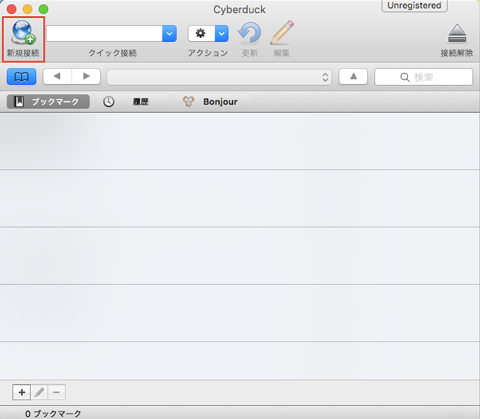
2
アカウント情報を入力し【接続】をクリックします。
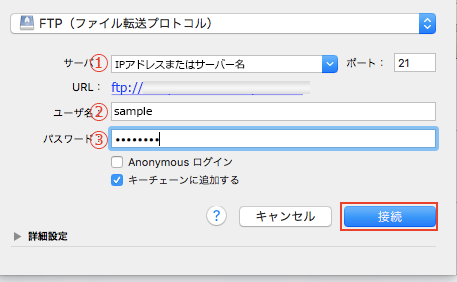
| 入力項目 | |
|---|---|
| ①サーバ | 接続する FTP サーバーの IP アドレスを入力してください。 またはサーバー名を入力してください。 |
| ②ユーザ名 | コントロールパネルで設定した FTP アカウント名を入力してください。 |
| ③パスワード | コントロールパネルで設定した FTP アカウントのパスワードを入力してく ださい。 |
3
接続が完了しますと、サーバー内のフォルダが表示されます。
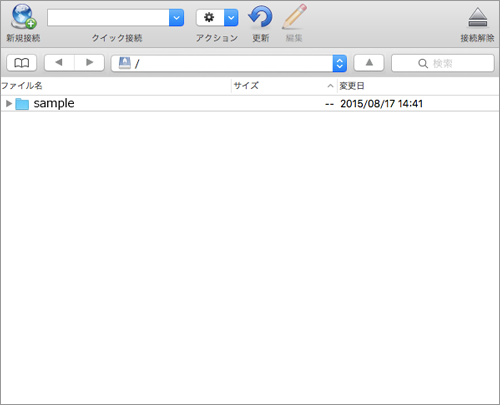
FTP over SSL、SFTP
お客様がご利用のパソコンやモバイルデバイスと、当社 FTP サーバー間の通信を FTP over SSL と SFTP により暗号化することができます。
FTP over SSL の設定方法
1
設定画面で【FTP-SSL(Explicit AUTH TLS)】を選択して【接続】をクリックします。
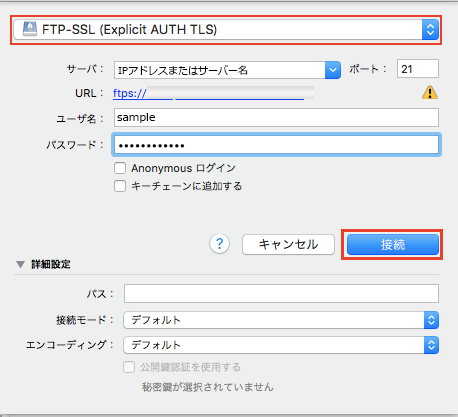
2
【続ける】をクリックしてください。
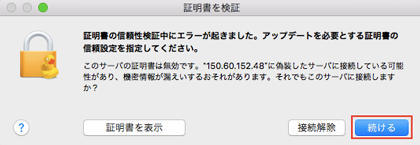
SFTP の設定方法
SFTP は鍵認証方式ではなく、コントロールパネルで設定した FTP アカウントとパスワードをご利用願います。 SFTP ご利用時のポート番号は、コントロールパネルにログイン後、「お客様情報」⇒「プログラムのパスとサーバーの情報」にてご確認ください。
設定画面で【SFTP(SSHによる暗号化 FTP)】を選択、ポート番号を変更して【接続】をクリックします。
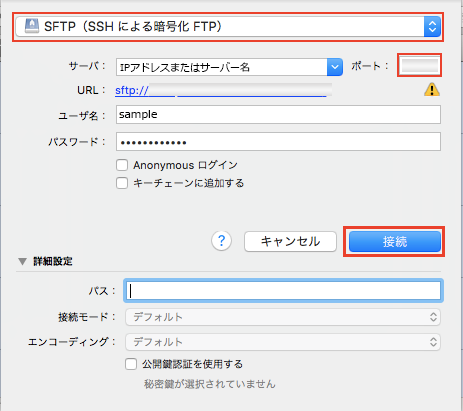
※ポート番号に入力する数値は、コントロールパネルにログイン後「お客様情報」⇒「プログラムのパスとサーバーの情報」にてご確認ください。
更新日 / 2019 年 9 月 5 日




